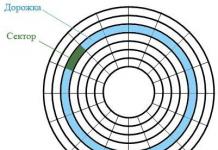Acest cronometru poate fi setat folosind standard folosind Windows 7, 8.1 și Windows 10 și, în opinia mea, această opțiune se va potrivi majorității utilizatorilor. Cu toate acestea, dacă doriți, puteți utiliza programe speciale pentru a opri computerul, unii opțiuni gratuite pe care o voi demonstra si eu. Există, de asemenea, un videoclip mai jos despre cum să setați un temporizator închideți ferestrele. Informații suplimentare: .
Variat programe gratuite Există foarte multe pentru Windows care implementează funcții de cronometru de închidere a computerului. Multe dintre aceste programe nu au un site oficial. Și chiar și acolo unde există, programele antivirus emit avertismente pentru unele programe de cronometru. Am încercat să enumerez doar programe verificate și inofensive (și să dau explicații adecvate pentru fiecare), dar vă recomand să verificați și programele descărcate pe VirusTotal.com.
Temporizator de oprire automată Wise
După una dintre actualizările revizuirii actuale, comentariile mi-au atras atenția asupra temporizatorului gratuit de închidere a computerului Wise Auto Shutdown. M-am uitat la el și trebuie să fiu de acord că programul este foarte bun, iar în rusă și la momentul testării era complet fără oferte pentru a instala orice software suplimentar.

Pornirea temporizatorului în program este simplă:

În opinia mea, aceasta este o versiune foarte convenabilă și simplă a temporizatorului de închidere, unul dintre principalele avantaje ale căruia este absența a ceva rău intenționat în opinia VirusTotal (și acest lucru este rar pentru acest tip de program) și un dezvoltator cu o reputație în general normală.
Puteți descărca gratuit programul Wise Auto Shutdown de pe site-ul oficial http://www.wisecleaner.com/wise-auto-shutdown.html
Oprire Airytec
Probabil că aș pune programul de temporizator de oprire automată a computerului Airytec Switch Off pe primul loc: acesta este singurul dintre programele de temporizare enumerate pentru care este cunoscut în mod clar un site oficial funcțional, iar VirusTotal și SmartScreen recunosc site-ul web și fișierul programului în sine ca fiind curat. În plus, acest temporizator de închidere Windows este în limba rusă și este disponibil pentru descărcare ca aplicație portabilă, ceea ce înseamnă că cu siguranță nu va instala nimic suplimentar pe computer.
După lansare, Switch Off adaugă pictograma sa în zonă Notificări Windows(Notificările programelor text sunt acceptate pentru Windows 10 și 8).

Făcând simplu clic pe această pictogramă, puteți configura „Sarcina”, adică. setați un temporizator cu următorii parametri pentru oprirea automată a computerului:
- Numărătoare inversă până la oprire, oprire „o dată” la un anumit moment, când utilizatorul este inactiv.
- Pe lângă oprire, puteți seta și alte acțiuni - reporniți, deconectați-vă, deconectați toate conexiunile de rețea.
- Puteți adăuga un avertisment că computerul se va închide în curând (astfel încât să vă puteți salva datele sau să anulați sarcina).
Făcând clic dreapta pe pictograma programului, puteți lansa manual oricare dintre acțiuni sau puteți accesa setările acestuia (Opțiuni sau Proprietăți). Acest lucru poate fi util dacă interfața Switch Off este în limba engleză când o lansați pentru prima dată.

În plus, programul acceptă închiderea de la distanță a computerului, dar nu am testat această funcție (instalarea este necesară și am folosit versiunea portabilă a Switch Off).
Puteți descărca gratuit cronometrul de oprire în rusă de la Pagina Oficială http://www.airytec.com/ru/switch-off/ (la momentul scrierii, totul este curat acolo, dar pentru orice eventualitate, verificați în continuare programul înainte de instalare).
cronometru de somn
Programul cu numele simplu „Oprire cronometru” are un design laconic, setări pornire automatăîmpreună cu Windows (precum și activarea temporizatorului la pornire), firesc, în rusă și, în general, nu rău.Printre deficiențe - în sursele pe care le-am găsit, programul în timpul instalării încearcă să instaleze software suplimentar (pe care îl puteți refuza ) și folosește închiderea forțată a tuturor programelor (despre care avertizează sincer) - asta înseamnă că dacă lucrezi la ceva în momentul opririi, nu vei avea timp să-l salvezi. A fost găsit și site-ul web oficial al programului, dar el însuși și fișierul temporizator descărcabil sunt blocate fără milă de filtrele Windows SmartScreen și Windows Defender. În același timp, dacă verifici programul în VirusTotal, totul este curat. Deci, pe riscul și riscul dvs. Puteți descărca programul Shutdown Timer de pe pagina oficială http://maxlim.org/files_s109.html
A fost găsit și site-ul web oficial al programului, dar el însuși și fișierul temporizator descărcabil sunt blocate fără milă de filtrele Windows SmartScreen și Windows Defender. În același timp, dacă verifici programul în VirusTotal, totul este curat. Deci, pe riscul și riscul dvs. Puteți descărca programul Shutdown Timer de pe pagina oficială http://maxlim.org/files_s109.htmlOprire
Programul PowerOff este un fel de „recoltator” care are funcții nu doar de cronometru. Nu știu dacă veți folosi oricare dintre celelalte caracteristici ale sale, dar oprirea computerului funcționează bine. Programul nu necesită instalare, dar este o arhivă cu un fișier de program executabil.
După lansare, în fereastra principală din secțiunea „Cronometru standard”, puteți configura timpul de oprire:
- Declanșați la o oră specificată pe ceasul sistemului
- Numărătoare inversă
- Închidere după anumită perioadă inacțiunea sistemului
Pe lângă închidere, puteți seta o altă acțiune: de exemplu, pornirea unui program, intrarea în modul de repaus sau blocarea computerului.

Și totul ar fi bine în acest program, dar la închidere nu vă anunță în niciun fel că nu ar trebui să îl închideți, iar cronometrul nu mai funcționează (adică trebuie redus la minimum). Actualizare: Mi s-a spus că nu există nicio problemă - doar bifați caseta din setările programului Minimizați programul în bara de sistem la închidere. Site-ul web oficial al programului nu a putut fi găsit, doar pe site-uri - colecții de diverse software. Aparent, o copie goală este aici www.softportal.com/get-1036-poweroff.html(dar verifica oricum).
Oprire automată
Programul de temporizator Auto PowerOFF de la Alexey Erofeev este, de asemenea, o opțiune excelentă pentru oprirea unui laptop sau computer cu Windows. Nu am putut găsi site-ul oficial al programului, dar toate instrumentele de urmărire a torrentului populare au distribuția autorului acestui program, iar fișierul descărcat este curat când este verificat (dar fiți totuși atenți).

După pornirea programului, tot ce trebuie să faceți este să setați cronometrul după oră și dată (puteți efectua și oprirea săptămânal) sau la orice interval de timp, setați acțiunea sistemului (pentru a opri computerul este „Oprire”) și apăsați butonul „Oprire” Start”.
Timer SM
SM Timer este un alt program gratuit simplu care vă permite să închideți computerul (sau să vă deconectați) fie la o oră specificată, fie după o anumită perioadă de timp.

Programul are chiar și un site oficial http://ru.smartturnoff.com/download.html, dar totuși aveți grijă când descărcați pe el: unele dintre opțiunile de descărcare par să fie încărcate cu Adware (descărcați programul de instalare SM Timer, nu Smart TurnOff). Site-ul web al programului este blocat de Dr. antivirus. Web, judecând după informațiile altor antivirusuri, totul este curat.
Informații suplimentare
După părerea mea, folosirea programelor gratuite descrise în secțiunea anterioară nu este deosebit de utilă: dacă trebuie doar să opriți computerul la un anumit moment, comanda de închidere din Windows va funcționa, dar dacă doriți să limitați timpul în care cineva poate utilizați computerul, aceste programe nu sunt cea mai bună soluție(din moment ce nu mai functioneaza dupa ce le inchizi pur si simplu) si ar trebui sa folosesti produse mai serioase.
Și, în sfârșit: multe programe care necesită o perioadă lungă de operațiuni (convertitoare, arhivatoare și altele) au capacitatea de a configura computerul să se oprească automat după finalizarea procedurii. Deci, dacă cronometrul de oprire vă interesează în acest context, uitați-vă la setările programului: poate că există ceea ce aveți nevoie acolo.
Pentru a asigura funcționarea neîntreruptă pe termen lung a oricărui computer, fie că este vorba despre un computer desktop sau laptop de acasă, este necesar să îl închideți corect. Mulți utilizatori începători neglijează acest punct, neștiind sau uitând că acțiunile incorecte în această etapă pot duce la pierderea informațiilor de lucru. Și, în timp, amenință să necesite reinstalarea sistemului de operare. Ca să nu mai vorbim de defecțiunea hardware a computerului dvs. Acest lucru se întâmplă destul de rar, dar un astfel de risc nu poate fi eliminat complet.
Procedura de oprire este foarte simplă și se poate face în mai multe moduri. Să ne uităm în detalii.
Trebuie să-mi închid computerul?
S-ar putea să vă gândiți: de ce nu o oprește cineva? Da, și pot exista mai multe motive:
- computerul este trimis în modul repaus sau hibernare în loc să fie oprit;
- computerul pur și simplu nu este oprit pentru a nu pierde timpul pornindu-l;
- Computerul nu este oprit noaptea, astfel încât filme sau alte fișiere pot fi descărcate noaptea.
Cu toate acestea, există o mulțime de motive obiective pentru oprire. Mai jos sunt doar câteva dintre ele:
- Lucru calculator modern Un dispozitiv destul de „lacom” în ceea ce privește consumul de energie electrică. Prin urmare, funcționarea sa fără scop duce la o creștere semnificativă a facturii lunare de energie electrică.
- Zgomot ușor al răcitoarelor care funcționează unitate de sistem, precum și indicatoarele iluminate de blog de sistem pe timp de noapte pot interfera cu somnul odihnitor (dacă computerul este în dormitor). Prin urmare, este mai bine să nu descărcați fișiere mari (torrente, filme) noaptea.
- Nu este de dorit să lăsați aparatele electrice pornite într-o casă, apartament sau birou atunci când nu este nimeni acolo.
- Funcționarea continuă pe termen lung a computerului reduce durata de viață a echipamentului.
- Toate componentele unității de sistem situate în ea sunt instalate numai cu alimentarea oprită. Acestea sunt module memorie cu acces aleator, plăci de sunet, procesor, majoritate hard disk-uri etc. Am înțeles structura detaliată a unității de sistem. Prin urmare, dacă trebuie să instalați un modul suplimentar în unitatea de sistem, computerul va trebui să fie oprit.
Oprire forțată a computerului
Folosirea constantă a metodelor descrise mai jos pentru a opri computerul este extrem de contraindicată pentru „sănătatea” computerului. Cu toate acestea, mulți utilizatori începători, din cauza ignoranței modalităților corecte de a gestiona echipamente informatice, abuzează de această metodă de a opri computerul și apoi se întreabă de ce computerul lor nu pornește.
Deconectați cablul de la priză... Atenție!!!
Acțiunea obișnuită de a trage ștecherul unui aparat electric din priză nu este aplicabilă unui computer. Nu, desigur, poți experimenta...

Dar nu pot garanta pentru funcționarea normală continuă a dispozitivului!
Faptul este că în timpul funcționării, toate datele necesare din programele sistemului de operare (puteți afla ce este un sistem de operare și de ce este necesar) și documentele sunt stocate în memoria RAM a computerului. Folosit în principal pentru depozitare permanentă HDD, iar pentru a scrie date atunci când este dezactivat, trebuie să urmați pașii corecti.
Și oprirea bruscă „de la priză” este o opțiune de urgență pentru oprirea computerului, în care fișiere de sistem poate fi deteriorat, împiedicând computerul să pornească data viitoare.
Imaginează-ți că te gândești la o sarcină importantă și adormi brusc! Aproximativ același efect se va întâmpla cu un computer.
Consecințe similare pot apărea dacă sursa se oprește brusc sursă de alimentare neîntreruptibilă. Dacă nu sunteți încă „familiarizat” cu acest dispozitiv care salvează vieți, atunci să înțelegem pe scurt scopul acestuia.
O sursă de alimentare neîntreruptibilă (aka UPS) poate furniza energie continuă computerului în cazul unei căderi bruște de curent. curent electric pe net. De obicei, nu este destinat lucrului pe termen lung, ci vă permite doar să salvați corect toate documentele deschise, să închideți programele și să opriți computerul în câteva minute. Toate datele de lucru nu se vor pierde.

Apropo, adesea în teste pe alfabetizare computer exista o intrebare: „Când opriți computerul, toate informațiile sunt șterse în...”
Răspuns:în RAM. Totul este salvat pe hard disk.
Forțați computerul să se închidă folosind butonul de pornire
Puteți opri un computer înghețat (care nu răspunde la apăsările de la tastatură sau mouse) apăsând butonul de pornire (cunoscut și ca butonul de alimentare) de pe unitatea de sistem și ținând-l apăsat. Oprirea va avea loc după aproximativ 3-4 secunde de apăsat butonul.
De asemenea, nu este de dorit să abuzați de această metodă, deoarece această opțiune de închidere este o urgență și poate deteriora fișierele de sistem și poate duce la pierderea informațiilor importante pentru dvs.
Îl folosesc numai atunci când computerul este într-adevăr înghețat fără speranță și nu răspunde la nicio acțiune timp de 15-20 de minute.
Prin urmare, vă atrag încă o dată atenția!
Oprirea computerului prin deconectarea cablului de alimentare de la priză, apăsarea butonului de pe prelungitor sau a butonului de alimentare neîntreruptibilă (UPS) fără a închide corect sistemul de operare va duce la pierderea tuturor datelor nesalvate și, în timp, funcționarea normală a sistemului de operare va înceta.
Modern OS vă va avertiza despre programele deschise înainte de a închide computerul.
Închiderea corectă a computerului
Pregătirea înainte de oprire
Pentru a asigura siguranta documente deschiseși fișierele cu care ați lucrat direct, înainte de a opri computerul, trebuie să efectuați o serie de acțiuni:
- salvați rezultatele muncii dvs. în software open source Oh;
- scoateți discul din unitate, dacă este acolo;
- închideți aplicațiile/programele care rulează;
- dați o comandă pentru a opri computerul folosind una dintre metodele pe care le vom discuta mai jos.
Cum să vă opriți computerul în Windows 7 prin meniul Start.
Faceți clic pe butonul. Se află în meniul Start:

Dacă există programe deschise și documente nesalvate, după ce faceți clic pe butonul, sistemul va emite un avertisment prin care vă va cere să închideți programele.

Dacă documente nesalvate nu sunt importante pentru dvs., atunci puteți accelera procesul de oprire făcând clic pe butonul „Forțare oprire”.

Dacă documentele sunt importante, faceți clic pe butonul „Anulare”, salvați documentele și închideți programele și faceți din nou clic pe „Închideți” în meniul „Start”
Apoi, așteptați până când unitatea de sistem se oprește (ecranul se va întuneca, unitatea de sistem va înceta să mai bâzâie și indicatorul de alimentare al unității de sistem se va stinge). După care puteți opri UPS-ul (sursa de alimentare neîntreruptibilă), dacă este disponibilă, sau cheia prizei de alimentare.
Apropo, pentru a vă proteja computerul, o altă achiziție utilă poate fi un protector de supratensiune (), doar nu îl confundați cu un simplu prelungitor!
Cum să vă opriți computerul în Windows 8 prin meniul Start
Pentru a vă opri computerul în Windows 8, faceți clic pe butonul de pornire (de obicei în colțul din stânga jos al desktopului). Apoi faceți clic pe pictograma de închidere a computerului din dreapta colțul de sus fereastră.

Din meniul care se deschide, selectați „Oprire”.

Așteptăm ca unitatea de sistem să se oprească și să o oprească prin deconectarea de la priză sau folosind butonul val protector sau pe UPS.
Opțiuni alternative
Metoda 1 - porniți oprirea apăsând scurt butonul de oprire
Opriți calculator desktop Puteți face acest lucru apăsând scurt butonul de pornire de pe unitatea de sistem. Acțiunile ulterioare în cazul programelor deschise sunt similare cu pașii descriși mai sus.
Dacă nu există, computerul se va opri automat.
O apăsare scurtă pe butonul de pornire al computerului va începe procesul de închidere (echivalent cu selectarea opțiunii Shutdown în Windows, așa cum este descris mai sus).

Metoda 2 - Cum să închideți computerul folosind tastatura
În timp ce sunteți pe desktop, apăsați combinația de taste „Alt+F4”. Apare o fereastră de închidere.

Faceți clic pe butonul „Ok”. Așteptăm ca unitatea de sistem să se oprească și să o oprească
Opriți laptopul
La oprirea laptopului, metodele discutate mai sus sunt disponibile, dar există o modalitate mai ușoară. Pur și simplu îi închideți capacul. Intră automat în modul „sleep”, iar în cazul unei „odihnări” prelungite, se va opri automat, salvând tot ce este stocat în RAM pe hard disk. Când porniți din nou computerul, toate datele vor fi restabilite la starea în care era când ați închis capacul laptopului. Acesta este comportamentul implicit al laptopului, dar poate fi schimbat.
Ai grijă, laptopul tău se poate comporta diferit la închiderea capacului!
Comportamentul laptopului atunci când capacul este închis poate fi personalizat și despre asta vom vorbi într-un articol separat.
Oprire automată a computerului conform programului (cronometru)
În interacțiunile zilnice cu computerul, poate fi necesar să îl opriți în timp ce sunteți plecat. De exemplu, procesul de copiere a unui CD sau defragmentare hard disk, sau procesarea fișierului video durează mult timp și trebuie să plecați sau doar să mergeți la culcare. Cum să organizezi optim oprirea computerului în acest caz?
Există mai multe opțiuni:
- Unele programe au o funcție concepută pentru a opri automat computerul după finalizarea sarcinilor atribuite (de exemplu, uTorrent, Download Master);
- instrumentele standard Windows vă permit să configurați oprirea automată în funcție de timp;
- exista programe de la terți pentru a opri automat computerul.
Dacă încă te întrebi ce este programe de calculator, citit .
Ca parte a „dialogului” nostru, vom lua în considerare doar utilizarea standardului „Programator de sarcini” sisteme Windows pentru a organiza oprirea zilnică a computerului la un anumit moment al zilei. Acest lucru este convenabil, de exemplu, pentru a opri computerul seara sau la sfârșitul zilei de lucru fără participarea dvs.
Pentru a începe să lucrați cu acest program, accesați meniul „Start” -> „Accesorii” -> „Utilități”, selectați „Programator de activități”.

Facem clic stânga pe el și în fereastra care apare, selectăm „Creare” sarcină simplă…»

O numim arbitrar, dar ne este clar acțiunea planificată. Faceți clic pe butonul „Următorul”...

Definim declanșatorul sarcinii, adică setăm modul de execuție a acestuia.

Să specificăm parametrii de timp.

În fereastra următoare determinăm acțiunea necesară. Suntem interesați de „Programe de rulare”.

Indicăm comanda de executat și parametrii suplimentari ai acesteia.

În fereastra următoare, după verificarea datelor introduse și apăsarea butonului „Finish”, vom crea o nouă sarcină pentru sistem.

Făcând dublu clic cu butonul stâng al mouse-ului pe acesta, se vor deschide proprietățile sarcinii pentru editare.

Ne pare foarte rau ca nu ti-a placut articolul!
Ajută-ne să-l îmbunătățim!
Trimite răspuns
Vă mulțumim pentru feedback-ul dumneavoastră!
În diferite cazuri, devine posibilă oprirea computerului în timp specificat. De exemplu, seara înainte de a merge la culcare în timp ce vizionați un film oprire automată computerul vă va ajuta să nu vă faceți griji dacă adormi.
Configurarea computerului pentru a se opri automat este foarte simplă și totul poate fi făcut mijloace regulate Windows, folosind Task Scheduler sau alte metode pe care le vom lua în considerare mai jos.
„Task Scheduler” se află în secțiunea „Administrare” a panoului de control. Lansați-l și creați o sarcină simplă. Urmând instrucțiunile din expertul de creare a sarcinii, specificați numele sarcinii și selectați frecvența sarcinii de rulat, de exemplu, zilnic. În continuare, ar trebui să specificați ora și ziua de la care va începe sarcina noastră de a opri computerul. În secțiunea „Acțiune”, selectați acțiunea pentru sarcina „Run program”. În pasul următor, va trebui să specificați programul care urmează să fie lansat, sau mai degrabă scriptul (comanda) pentru a opri computerul. În linia „Program sau Script”, introduceți SHUTDOWN, iar în linia „Adăugați argumente (opțional)”: -s –f. În ultima etapă, vrăjitorul se va oferi să verifice toți parametrii sarcinii create și dacă totul este corect, apoi finalizați crearea făcând clic pe butonul „Finish”. Imaginile de mai jos arată pașii în ordine.










De asemenea, puteți configura oprire automată computer folosind linia de comandă. Aceasta metoda Desigur, este mult mai ușor, deși dacă ați lucrat vreodată cu linia de comandă. Pentru a face acest lucru, accesați meniul (Start - Toate programele - Accesorii - Prompt de comandă) și scrieți comanda „shutdown /?” și apăsați tasta Enter.

După care parametrii utilitarului nostru vor apărea în fereastra liniei de comandă. În această fereastră ne interesează principalii trei parametri care sunt prezentați în imagine.

Ce avem și cum putem folosi aceste comenzi?
Pentru a opri, de exemplu, computerul după 2 ore, trebuie să scriem comanda astfel (închidere -s -t 7200), apoi apăsați tasta Enter. A seta la fix, trebuie să convertim ore și minute în secunde. 7200 de secunde este egal cu 2 ore.

Pentru a anula oprirea specificată a computerului, trebuie să introducem comanda „oprire cu parametrul -a”. Adică introducem „shutdown -a”.
De asemenea această acțiune se poate face prin comanda „Run”. Imaginea arată unde se află acest articol.


Pentru a anula o sarcină, scrieți în același mod ca în Linie de comanda"oprire -a"
Acum știți cum să creați o oprire automată a computerului. În concluzie, aș dori să spun că unele programe au capacitatea de a opri automat computerul la finalizarea unei anumite acțiuni. Acestea sunt scanere antivirus, clienți torrent, programe de defragmentare și altele.